一、下载资源
下载链接:https://www.oracle.com/database/technologies/oracle-database-software-downloads.html#19c
选择Windows系统版本,点击下载,下载之前使用Oracle账号登录,如果没有Oracle请提前注册一个

下载成功之后如下:

二、解压安装包
解压目录不能包含中文,解压成功之后如下图:
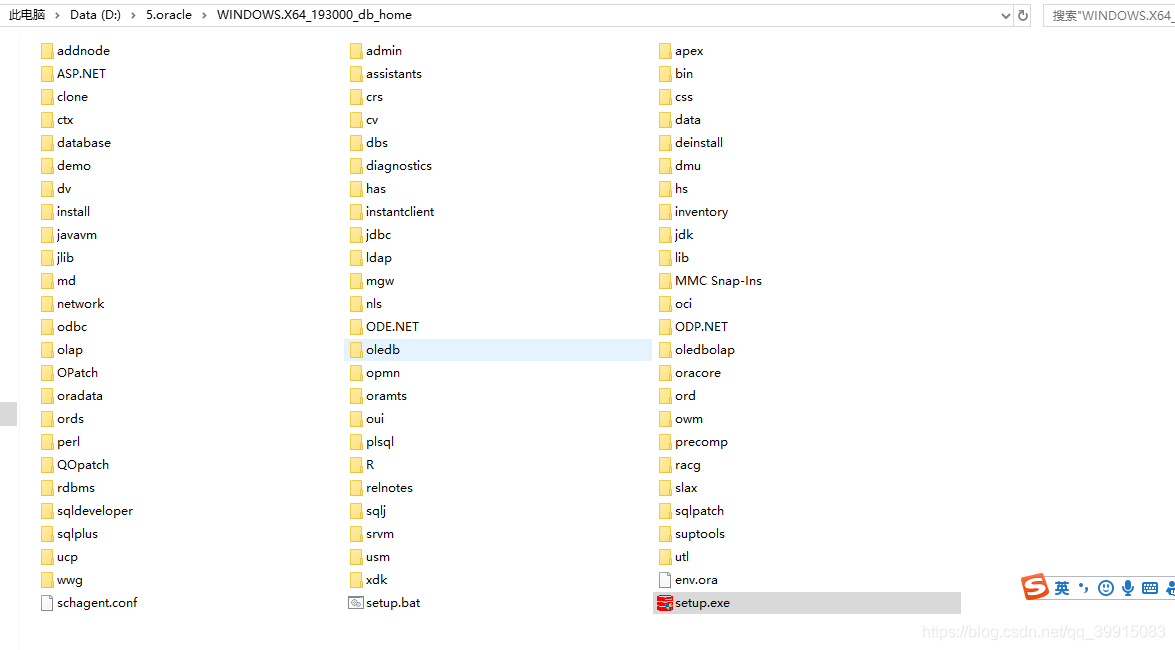
三、安装
1、找到setup.exe右键以管理员运行,打开如下界面:
2、选择创建配配置数据库实例。
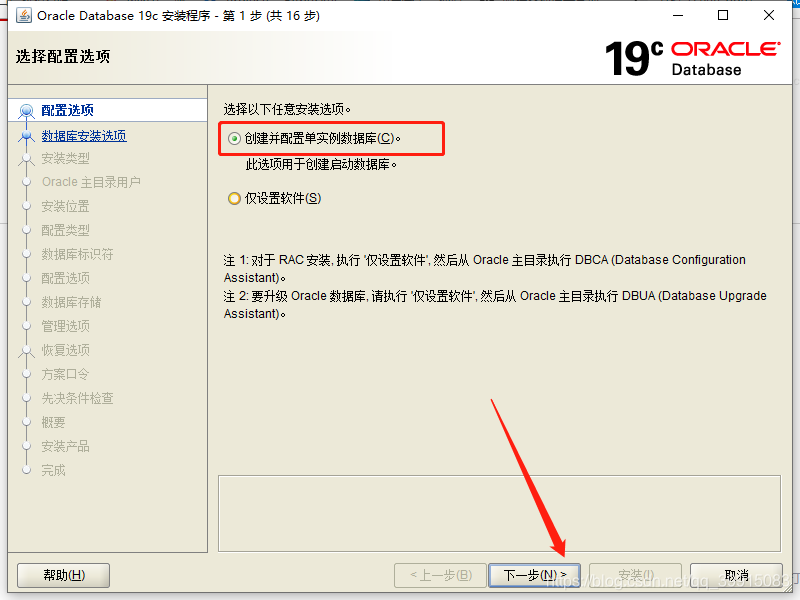
3、选择桌面类安装,因为我们是桌面操作系统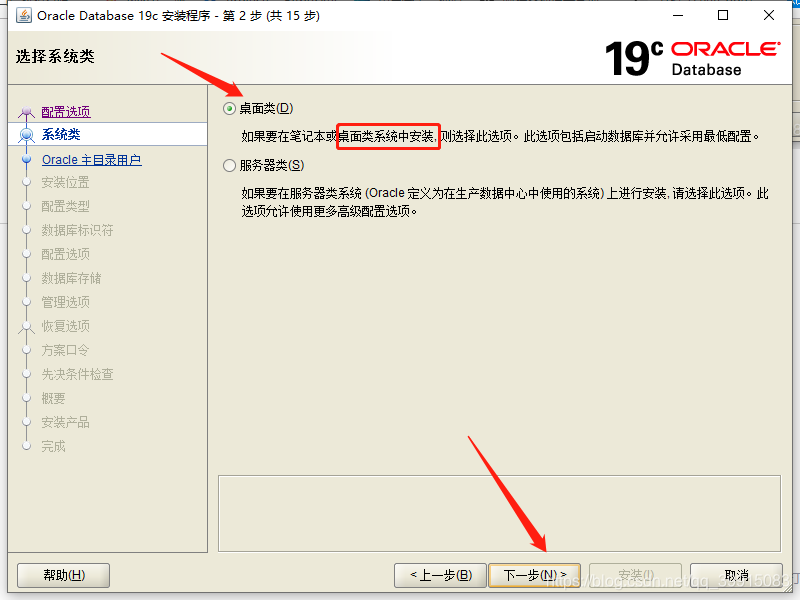
4、创建新的Windows用户并配置用户名和口令。注意我们总共会设置两次口令,一次是用户口令,一次是数据库对应的口令。要记牢这个两个口令
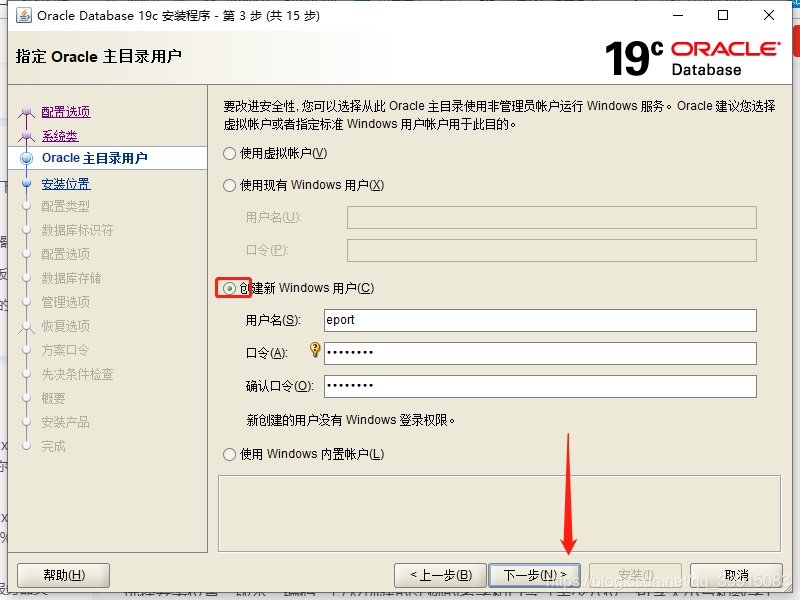
5、设置安装基础目录、数据库文件存储目录、数据库版本、字符集、全局数据库名、口令
需要注意的是,在最开始解压Oracle的时候我们就选择了一个新的目录,并且没有中文,所以这里我们就只需要配置一下口令就可以 了,其他的都不需要做修改
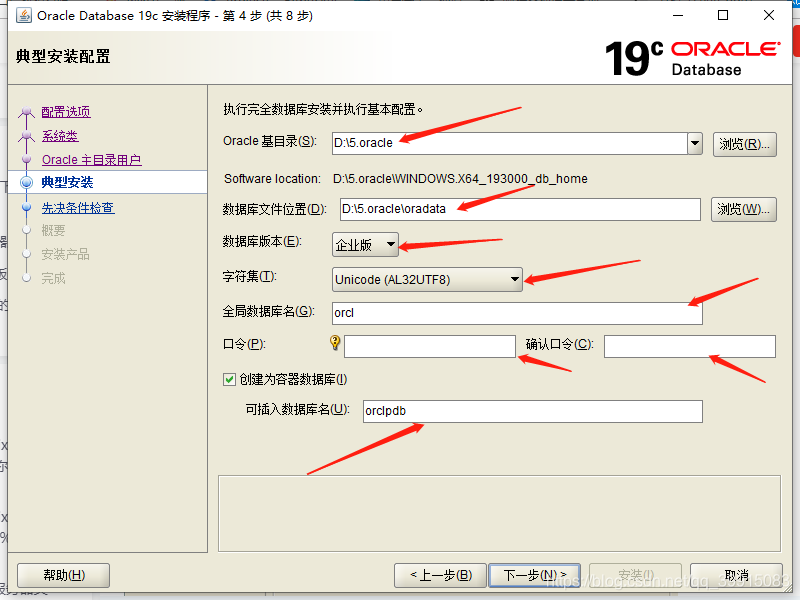
输入了密码之后会提示密码不符合要求,直接点击是
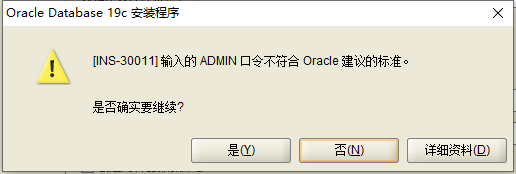
之后会进入安装先决条件检查,检查成功会出现如下界面:我们直接点击安装即可
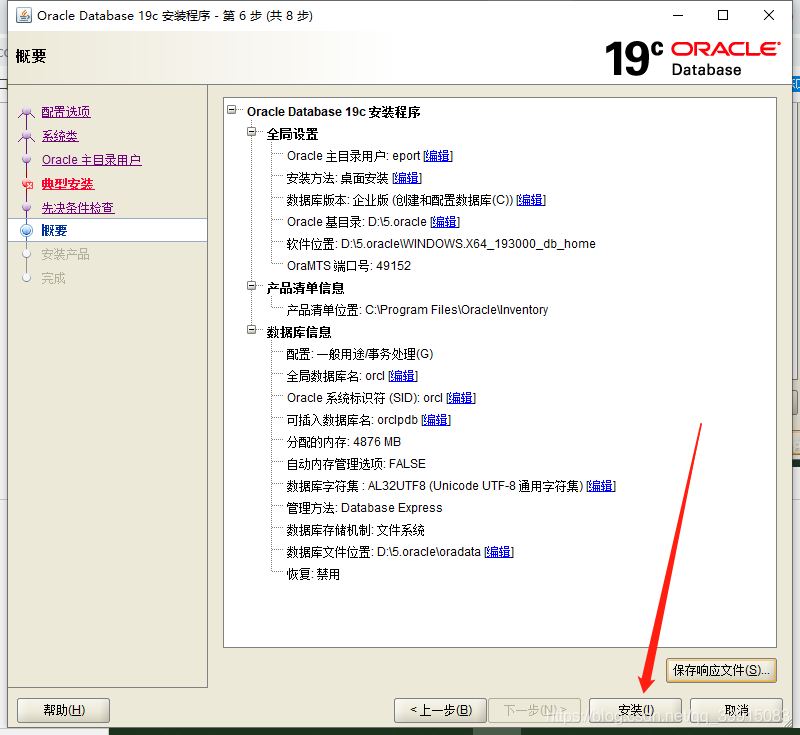
点击安装之后就会出现如下界面,安装过程很漫长,我们需要耐心等待
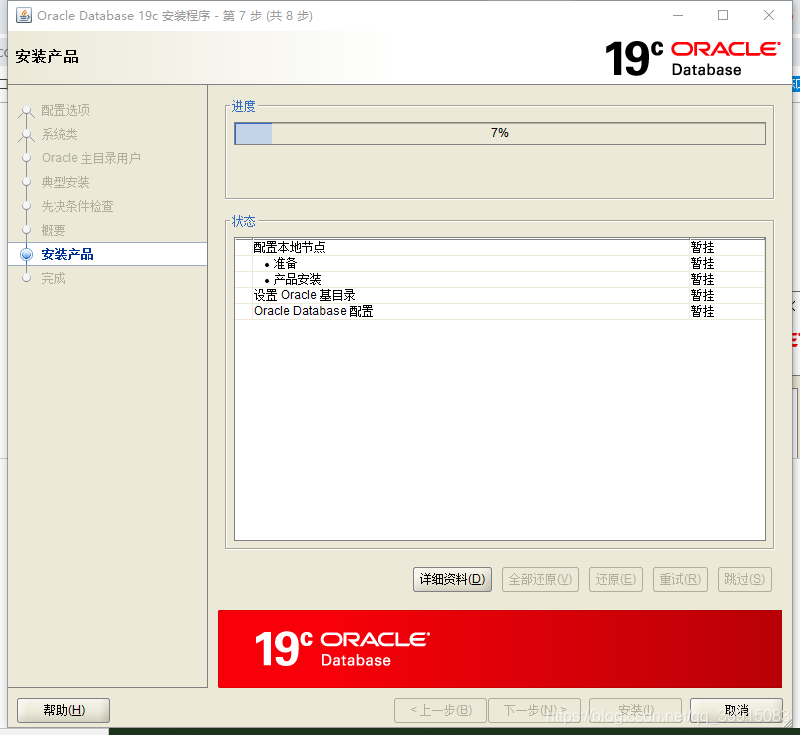
注意,安装过程会卡在%42大概半个小时左右,所以要耐心的等待
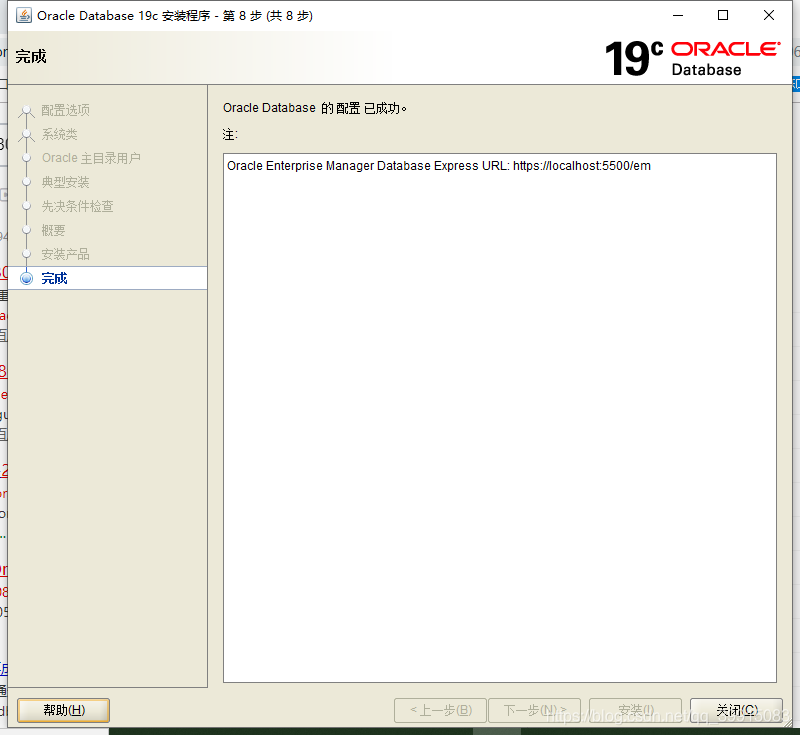
到以上这一步,我们的Oracle就安装完成了,但是成不成功我们需要测试一下
四、测试
打开cmd输入
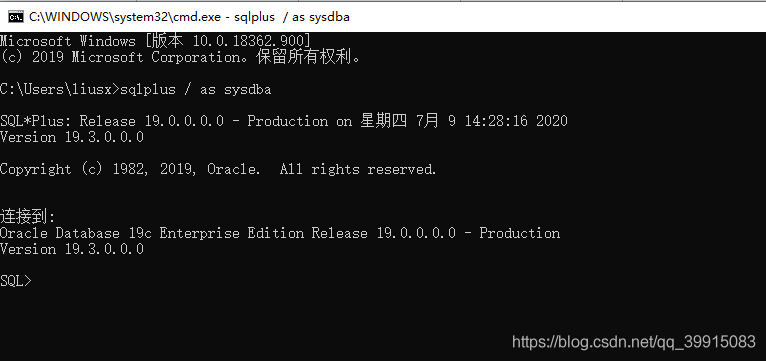
到这一步说明我们的数据库已经安装成功了。下一步就是如何使用他,以及Oracle数据库当中数据库实例、表空间、用户者之间的关系都是怎么样的,我们只有先弄懂这个,才可以更好的使用它,下一章节我们将探讨这三者之间的关系。并与MySQL对比加深理解